CAD线的样式如何修改?
溜溜自学 室内设计 2022-07-18 浏览:818
大家好,我是小溜,CAD能以多种方式创建直线、圆、椭圆、多边形,条样曲线等基本图形对象。当然不管绘制什么图形,都离不开线条的使用,线条的样式也非常重要,那么CAD线的样式如何修改?下面来教大家设置线的样式。
想要更深入的了解“CAD”可以点击免费试听溜溜自学网课程>>
工具/软件
硬件型号:华硕(ASUS)S500
系统版本:Windows7
所需软件:CAD2010
方法/步骤
第1步
这个就是CAD2010打开显示的界面。
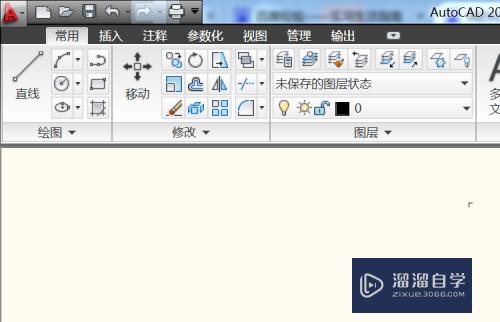
第2步
我们就用这条直线来做演示。
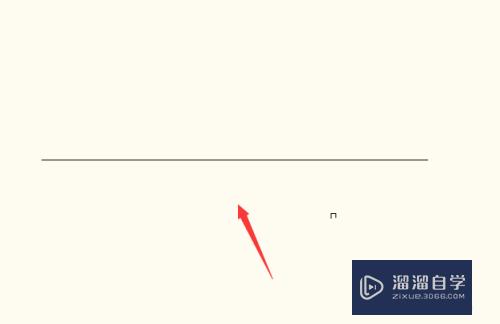
第3步
需要用到的功能按钮都在特性这一栏。
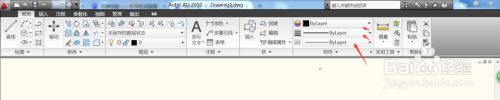
第4步
点击这条直线,选中他。
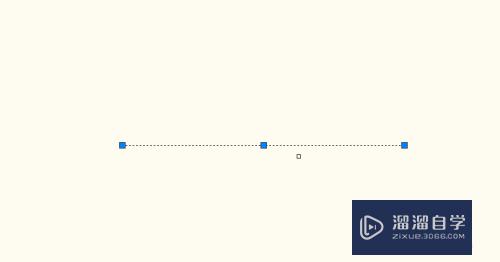
第5步
然后在第一个功能按钮连选择他的颜色。
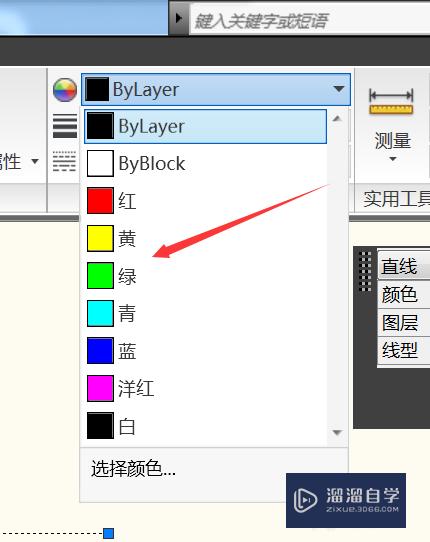
第6步
在第二个功能阿牛里面选择他的宽度。

第7步
在第三个功能按钮里面选择他的样式。
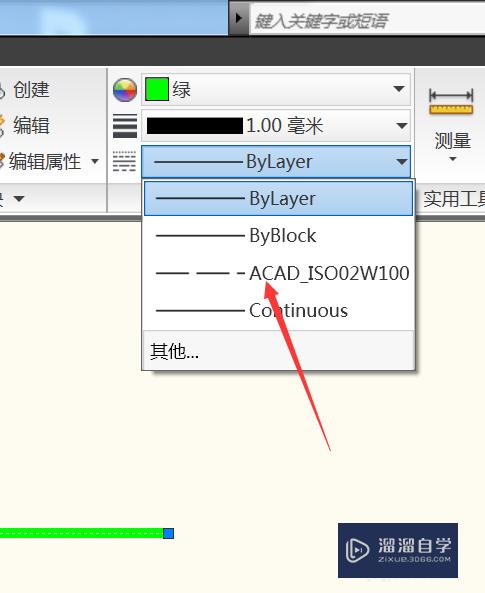
第8步
这个就是做好的样子,就是这个样子的,完美改变了直线的样式。
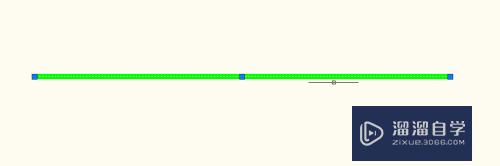
注意/提示
上面就是“CAD线的样式如何修改?”这篇文章的所有内容了,相信大家也都认真的阅读完了,如果在学习的过程中遇到问题,不妨重新再的阅读下文章,相信大家都能够轻松解决眼下的问题。
相关文章
距结束 05 天 06 : 30 : 39
距结束 00 天 18 : 30 : 39
首页










